鸣潮飞檐同好会限时挑战开启,丰厚奖励等你来拿!备受期待的鸣潮飞檐同好会限时挑战即将火热开启!活动期间,玩家踊跃参与挑战,即可赢取星声、高级共鸣促剂等海量好礼。还不了解活动详情?快随php小编柚子一起来一探究竟吧!

活动时间
2024年5月30日04:00 ~ 2024年6月17日03:59
参与条件
联觉等级达到14级,并完成潮汐任务【撞金止行阵】。
活动说明
活动期间,将开放6条全息战略·飞檐的赛道;漂泊者可选择任意已开启的赛道参与挑战。
开启挑战后,在限定时间内避开陷阱前往终点,在过程中尽可能拾取更多的全息代币。
抵达终点后,会根据获得全息代币的数量结算挑战得分,得分越高可领取奖励越丰厚!
奖励内容
可获得星声*360、高级共鸣促剂*9、高级能源核心*9、高级密音筒*18,以及其他养成材料等。

活动介绍
1、功能模块
飞檐赛道中存在多样功能模块,合理运用它们拾取全息代币,并更快抵达终点。
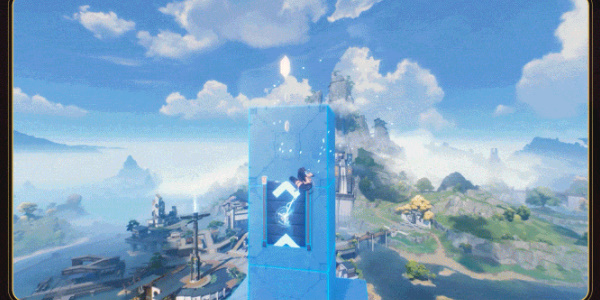
2、陷阱模块
赛道中还存在陷阱模块,漂泊者可注意甄别并避开陷阱。
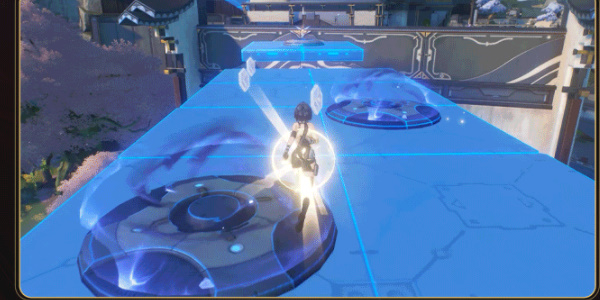
以上就是《鸣潮》飞檐同好会限时挑战介绍的详细内容,更多请关注知识资源分享宝库其它相关文章!
版权声明
本站内容来源于互联网搬运,
仅限用于小范围内传播学习,请在下载后24小时内删除,
如果有侵权内容、不妥之处,请第一时间联系我们删除。敬请谅解!
E-mail:dpw1001@163.com




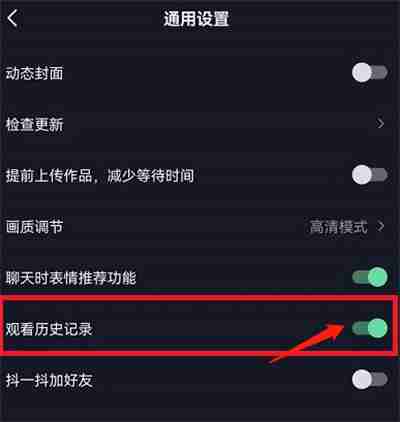
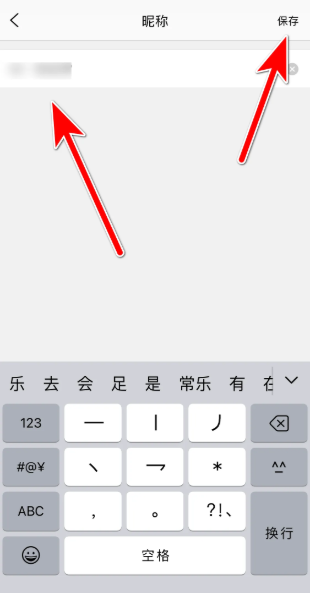






发表评论